Transactions
Configurar las transacciones es el primer paso que se debe llevar a cabo en BRM antes de crear las reglas de negocio. Luego, cuando configures las reglas de negocio, puedes determinar cuáles son las transacciones existentes que se evaluarán y, luego, aprobarán o rechazarán en función de esa regla de negocio.
En la página Transactions, puede ver todas las transacciones creadas o editadas por todos los usuarios de BRM, como así también crear o editar las transacciones. Puedes crear tantas transacciones como sean necesarias. Consulta la imagen comentada a continuación para obtener más información.
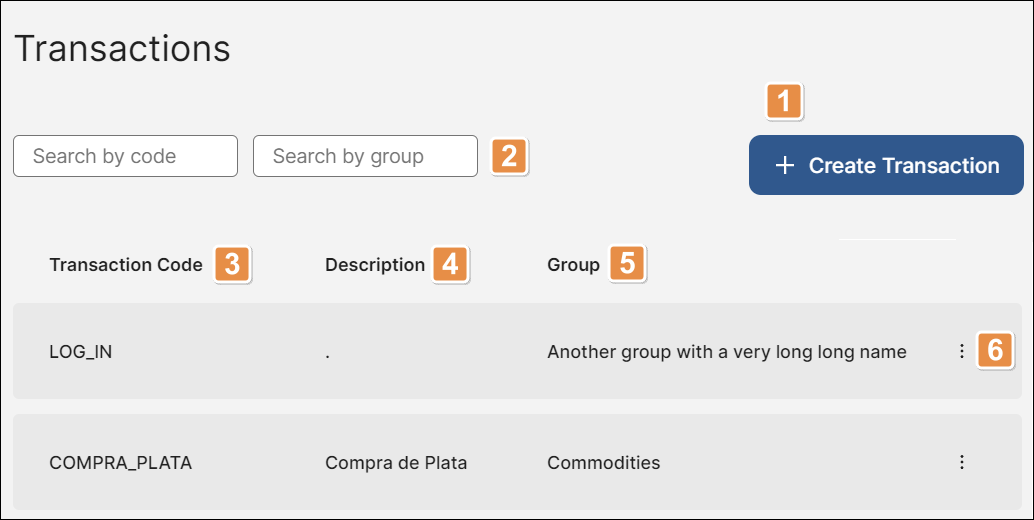
+ Create Transaction. Haz clic para crear una nueva transacción.
Barras de búsqueda. Para buscar una transacción, ingresa el código o el grupo en el que está incluida en la barra de búsqueda correspondiente.
Transaction Code. Nombre con el que se identifica la transacción.
Description. Texto breve con el que se describe la transacción.
Group. Grupo de transacciones o categoría dentro de la que se incluye la transacción.
Editar. Haz clic en el ícono de los tres puntos verticales y luego en Edit para editar una transacción.
Crear o editar una transacción
Para crear una transacción, haz clic en + Create Transaction. Se abrirá el panel Add New a la derecha de la pantalla. Consulta la tabla a continuación para obtener más información.
Code | Ingresa un ID único para identificar la transacción. Una vez que creas la transacción, no puedes editar este código. ImportanteLos códigos de la transacción deben ser únicos. Si intentas crear una transacción usando un código que ya existe, aparecerá un mensaje que dice Unknown error para indicar que se produjo un error desconocido y la nueva transacción no se guardará. |
Description | Ingresa una breve descripción para identificar la transacción. |
Group | Grupo de la transacción. Puedes seleccionar un grupo ya creado o crear uno nuevo. Para crear un grupo nuevo, ingresa el nombre del grupo. Para seleccionar uno existente, haz clic en la flecha hacia abajo y selecciona cualquiera de las opciones disponibles en el menú desplegable. |
Todos los campos de este panel son obligatorios. Una vez que los completas, se habilita el botón Create. Haz clic en Create para guardar la nueva transacción. Para cancelar los cambios, haz clic en Close.
Para editar una transacción existente, busca la que usando las barras de búsqueda o navegando por la lista. Luego, haz clic en los tres puntos verticales y haz clic en Edit para abrir el panel Edit. Puedes editar todos los campos mencionados anteriormente, excepto el del código. Una vez que realizaste todos los cambios necesarios, haz clic en Save. Para cancelar los cambios, haz clic en Close.
Luego de guardar la nueva transacción o los cambios realizados, se te redirige a la página Transactions y aparece un mensaje de confirmación en la esquina superior derecha de la pantalla.